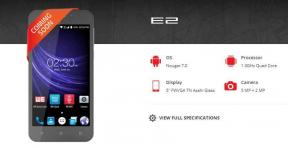Ako nabootovať Doov M2 do bezpečného režimu
Sprievodca Riešením Problémov / / August 05, 2021
Vlastná ROM | CyanogenMod | Aplikácie pre Android | Aktualizácia firmvéru | MiUi | All Stock ROM | OS OS
Tu sa dozvieme, ako nabootovať Doov M2 do bezpečného režimu. Toto je jednoduchý postup.
Núdzový režim je režim, v ktorom budú na zariadení fungovať iba predvolené aplikácie a služby. Po zavedení systému Doov M2 do bezpečného režimu budú zakázané všetky aplikácie a služby tretích strán. Je to vynikajúci spôsob riešenia problémov a pomocou bezpečného režimu môžete ľahko identifikovať problémy spôsobené aplikáciami alebo službami tretích strán. Potom môžete jednoducho odstrániť aplikáciu alebo vykonať tvrdý reset, aby ste problémy vyriešili. Podľa nasledujúcich pokynov môžete bootovať Doov M2 do bezpečného režimu:

Kroky na zavedenie systému Doov M2 do bezpečného režimu
- Vypnite zariadenie
- Stlačte a podržte vypínač
- Keď uvidíte, že logo Doov M2 uvoľňuje tlačidlo napájania, stlačte a podržte tlačidlo zníženia hlasitosti
- Keď uvidíte bezpečný režim v ľavom dolnom rohu, uvoľnite tlačidlo
Dúfam, že táto príručka pomohla pri zavedení systému Doov M2 do bezpečného režimu. Ak máte akékoľvek otázky, dajte nám vedieť v komentári nižšie.
Špecifikácie Doov M2:
Keď už hovoríme o špecifikáciách, Doov M2 je vybavený 5-palcovým IPS LCD displejom s rozlíšením obrazovky 1280 x 720 pixelov. Poháňa ho procesor MediaTek MTK6737 spojený s 3 GB RAM. Telefón obsahuje 32 GB vnútornej pamäte s podporou rozšíriteľného úložiska 64 GB cez kartu microSD. Fotoaparát modelu Doov M2 je dodávaný s 8 MP zadným fotoaparátom s dvojitým LED dvojtónovým bleskom a 5 MP predným fotoaparátom pre selfie. Stojí za ním neodstrániteľná lítium-iónová batéria s kapacitou 2 000 mAh. Doov M2 má tiež snímač odtlačkov prstov na zadnej strane.

![Ako nainštalovať Stock ROM na Hipstreet 10D TB44 [Firmware File / Unbrick]](/f/10be6f80234d3077acfd307312a51a48.jpg?width=288&height=384)